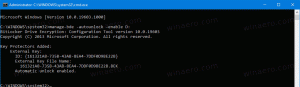Намерете таймери за събуждане в Windows 10
Добре известен факт е, че различен софтуер може да събуди вашия компютър с Windows 10 от заспиване. Например, ако е планирано инсталиране на актуализация или специална задача в приложението Task Scheduler дефиниран с опцията "Събуди компютъра, за да изпълни тази задача", тогава компютърът ще бъде включен автоматично. Това е възможно благодарение на таймерите за събуждане.
Нека да видим как да намерим активни таймери за събуждане в Windows 10. Трябва да сте влезли с административна сметка за да извлечете списъка с такива таймери.
Има вграден инструмент в Windows 10, powercfg. Тази конзолна програма може да регулира много параметри, свързани с управлението на захранването. Например, powercfg може да се използва:
- за заспиване на Windows 10 от командния ред
- за да промените плана за захранване от командния ред или с пряк път
- За да деактивирате или активирате Режим на хибернация.
Powercfg може да се използва за попълване на списък с таймери за събуждане, които могат да събудят компютъра от режим на заспиване.
За да намерите таймери за събуждане в Windows 10, направете следното.
- Отворете ан повишен команден ред.
- Въведете или копирайте и поставете следната команда в командния ред с повишени стойности, който сте отворили, и натиснете Въведете ключ:
powercfg -waketimes
В изхода ще видите списъка с таймери и от кое приложение са зададени тези таймери.
Това е.